გამოიყენეთ Windows-ის ეს პარამეტრები, რომ მიიღოთ საუკეთესო გარე DAC-ისგან
- აუდიოს ხარისხის გასაუმჯობესებლად ან თქვენს კომპიუტერში ჩაშენებული DAC შეზღუდვების ან პრობლემების დასაძლევად, გარე DAC არის ძალიან ეფექტური არჩევანი.
- ზოგიერთმა ფაქტორმა, როგორიცაა არასწორი პარამეტრები და კონფიგურაციები და დრაივერის პრობლემები, შეიძლება ხელი შეუშალოს თქვენს კომპიუტერს DAC-ის სწორად გამოყენებაში.
- აუდიოს ხარისხის გასაუმჯობესებლად, შეგიძლიათ გამოიყენოთ Windows-ის საუკეთესო პარამეტრები DAC-ისთვის, რომელიც აღწერილია ამ სტატიაში.
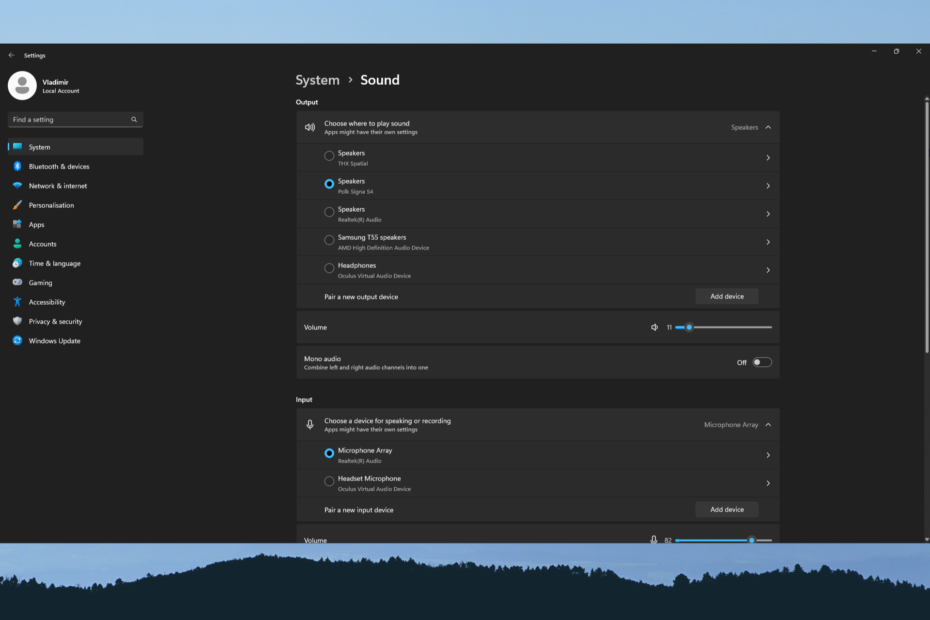
Xდააინსტალირეთ ჩამოტვირთვის ფაილზე დაწკაპუნებით
ეს პროგრამული უზრუნველყოფა გამოასწორებს კომპიუტერის გავრცელებულ შეცდომებს, დაგიცავს ფაილის დაკარგვისგან, მავნე პროგრამებისგან, ტექნიკის უკმარისობისგან და ოპტიმიზებს თქვენს კომპიუტერს მაქსიმალური მუშაობისთვის. მოაგვარეთ კომპიუტერის პრობლემები და წაშალეთ ვირუსები ახლა 3 მარტივი ნაბიჯით:
- ჩამოტვირთეთ Restoro PC Repair Tool რომელიც მოყვება დაპატენტებულ ტექნოლოგიებს (ხელმისაწვდომია პატენტი აქ).
- დააწკაპუნეთ სკანირების დაწყება იპოვონ Windows-ის პრობლემები, რამაც შეიძლება გამოიწვიოს კომპიუტერის პრობლემები.
- დააწკაპუნეთ შეკეთება ყველა პრობლემების გადასაჭრელად, რომლებიც გავლენას ახდენს თქვენი კომპიუტერის უსაფრთხოებასა და შესრულებაზე.
- Restoro ჩამოტვირთულია 0 მკითხველი ამ თვეში.
მიჰყევით ამ სტატიას, თუ გსურთ გამოიყენოთ Windows-ის საუკეთესო პარამეტრები DAC-ისთვის. ჩვენ ვიპოვნეთ ყველაზე რეკომენდირებული კორექტივები და გამოვყავით ისინი ამ პოსტში.
DAC-ის სრული ფორმა არის ციფრული ანალოგური გადამყვანი. ის ციფრულ აუდიო სიგნალს ანალოგად გარდაქმნის, ასე რომ თქვენ შეგიძლიათ ციფრული აუდიოს დაკვრა და მოსმენა. თქვენს კომპიუტერს, ტელევიზორსა და აუდიო მოწყობილობებს აქვთ ჩაშენებული DAC. თუმცა, აუდიო გამაძლიერებლებს არ შეუძლიათ გაზარდონ შესრულება, თუ ჩაშენებულ DAC-ს აქვს პრობლემა.
თუმცა, თქვენ შეგიძლიათ განიხილოთ დამოუკიდებელი DAC-ის არსებობა დაბალი ხარისხის აუდიო დაკვრის პრობლემების აღმოსაფხვრელად. თქვენ ასევე შეგიძლიათ განიხილოთ რომელიმე მათგანის გამოყენება საუკეთესო სტერეო მიმღებები DAC-ით.
როგორ აუმჯობესებს DAC აუდიოს ხარისხს?
ამ ნაწილიდან ჩვენ ვსაუბრობთ ცალკეულ USB/გარე DAC-ზე. ჩვეულებრივ, როდესაც მომხმარებლები უკმაყოფილონი არიან თავიანთი კომპიუტერის აუდიო საშუალებით, მათ ურჩევნიათ გარე ციფრული ანალოგური გადამყვანი. თქვენს კომპიუტერის აუდიოს შეიძლება ჰქონდეს დამახინჯება, ხმაური და ჟიტრის პრობლემები. ამ სიტუაციაში, ასეთ მოწყობილობას შეუძლია განკურნება.
ჩვეულებრივ, DAC აუმჯობესებს ხმის ხარისხს შემდეგი გზით:
- ძლიერი ჩიპი: გარე DAC-ს გააჩნია მეტი გარჩევადობა და ხარისხი, რომელიც უფრო ეფექტურად უმკლავდება მაღალი ხარისხის აუდიოს.
- ცოტა მეტი სიღრმე: ჩაშენებული DAC უმეტესობა შეზღუდულია დაახლოებით 16 ან 24-ბიტიანი აუდიოს მხარდაჭერით. მაგრამ გარეებს შეუძლიათ 32-ბიტიანი PCM ან კიდევ უკეთესი აუდიოს მხარდაჭერა.
- მეტი ფორმატები: ბევრ აუდიო ფორმატს შეუძლია გამოსცეს შესანიშნავი ხარისხის ბგერები. თქვენს კომპიუტერს შეუძლია მისი თამაში. მაგრამ, კარგი DAC-ს შეუძლია მოგცეთ საუკეთესო, როდესაც უკრავთ ამ მაღალი ხარისხის ფორმატებს, მაგალითად, FLAC.
პარამეტრები და კონფიგურაციები, რომლებმაც შეიძლება გავლენა მოახდინონ DAC დაკვრაზე Windows-ზე
მიუხედავად იმისა, რომ გარე DAC აძლიერებს აუდიოს ხარისხს, მან შეიძლება შექმნას პრობლემა, თუ რამე არასწორია პარამეტრებში. აქ არის რამდენიმე ფაქტორი, რომელიც უნდა შეამოწმოთ:
- მძღოლის პრობლემა: გაითვალისწინეთ რომ დრაივერები მნიშვნელოვან როლს თამაშობენ ვინდოუსზე აუდიო დაკვრაში. თუ მას აქვს პრობლემა, შეიძლება გავლენა იქონიოს DAC მუშაობაზე.
- არასწორი არჩევანი: თუ არ აირჩევთ DAC-ს, როგორც გამომავალ მოწყობილობას, შეიძლება ვერ გაიგოთ არაფერი ან არ გაიგოთ ხმები გაუმართავი მოწყობილობაზე.
- არასწორი გამომავალი წყაროდან: წყაროს გამომავალი უნდა იყოს ციფრული. წინააღმდეგ შემთხვევაში, ეს მოწყობილობა არ ემსახურება თავის დანიშნულებას.
- არასწორი პარამეტრები: ზოგიერთი პარამეტრი არ არის იდეალური ციფრული ანალოგური გადამყვანის გამოყენებისას. ამის ზოგადი წესი არ არსებობს. ჩვეულებრივ, უხარისხო აუდიო პროგრამული უზრუნველყოფის გამოყენებამ შეიძლება შექმნას პრობლემები Windows ხმის პარამეტრებთან დაკავშირებით. ეს პირდაპირ გავლენას ახდენს DAC-ის მუშაობაზე.
- არასწორი შეყვანა: ზოგიერთ გარე DAC-ს შეიძლება ჰქონდეს რამდენიმე შეყვანა. ამ შემთხვევაში, თქვენ უნდა აირჩიოთ ეს შეყვანა პროგრამული უზრუნველყოფის ან ფიზიკური გადამრთველის გამოყენებით. წინააღმდეგ შემთხვევაში, ხმა არ გამოვა.
წინააღმდეგ შემთხვევაში, თქვენი ხმის ბარათი ასევე შეიძლება მნიშვნელოვნად იმოქმედოს შესრულებაზე. ნუ აირევთ DAC-სა და გარე ხმის ბარათში. საჭიროების შემთხვევაში, შეამოწმეთ ისინი საუკეთესო ხმის ბარათები Windows კომპიუტერისთვის.
როგორ მივიღოთ ოპტიმალური შესრულება DAC-ისთვის Windows-ის საუკეთესო პარამეტრების გამოყენებით?
Windows-თან ერთად DAC-ის გამოსაყენებლად საჭიროა შესაბამისი პარამეტრების გამოყენება. სანამ მათ შესახებ შეიტყობდეთ, გირჩევთ გააკეთოთ შემდეგი:
- განაახლეთ ყველა თქვენი აუდიო დრაივერი უახლეს ვერსიამდე. განიხილეთ გამოყენება DriverFix დრაივერების ავტომატურად განახლება და ინსტალაცია.
- დარწმუნდით, რომ პორტს, სადაც DAC არის დაკავშირებული, პრობლემა არ აქვს.
- დარწმუნდით, რომ ფონზე დროებით არ არის აქტიური აუდიო გამაძლიერებელი პროგრამა.
- სურვილისამებრ, განაახლეთ Windows უახლეს ვერსიამდე.
ექსპერტის რჩევა:
სპონსორირებული
კომპიუტერის ზოგიერთი პრობლემის მოგვარება რთულია, განსაკუთრებით მაშინ, როდესაც საქმე ეხება დაზიანებულ საცავებს ან Windows-ის ფაილების გამოტოვებას. თუ შეცდომის გამოსწორების პრობლემა გაქვთ, თქვენი სისტემა შეიძლება ნაწილობრივ დაზიანდეს.
ჩვენ გირჩევთ დააინსტალიროთ Restoro, ხელსაწყო, რომელიც დაასკანირებს თქვენს აპარატს და დაადგენს რა არის ბრალია.
Დააკლიკე აქ გადმოწეროთ და დაიწყოთ შეკეთება.
ახლა მიჰყევით ამ ნაბიჯებს, რომ თქვენი DAC იდეალურად იმუშაოს:
1. დააყენეთ ნაგულისხმევად
- დაჭერა გაიმარჯვე + მე კლავიატურაზე გასახსნელად Windows პარამეტრები.
- ნავიგაცია სისტემა და მერე ხმა.
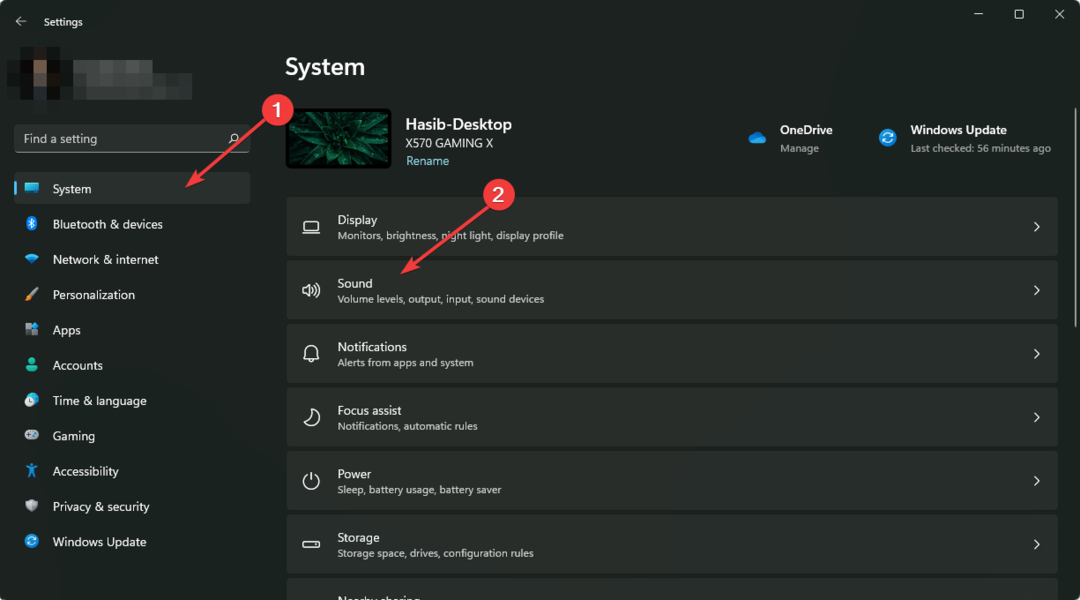
- დააწკაპუნეთ გამომავალ მოწყობილობაზე, რომელიც წარმოადგენს DAC-ს, რათა გახსნათ მისი თვისებები.
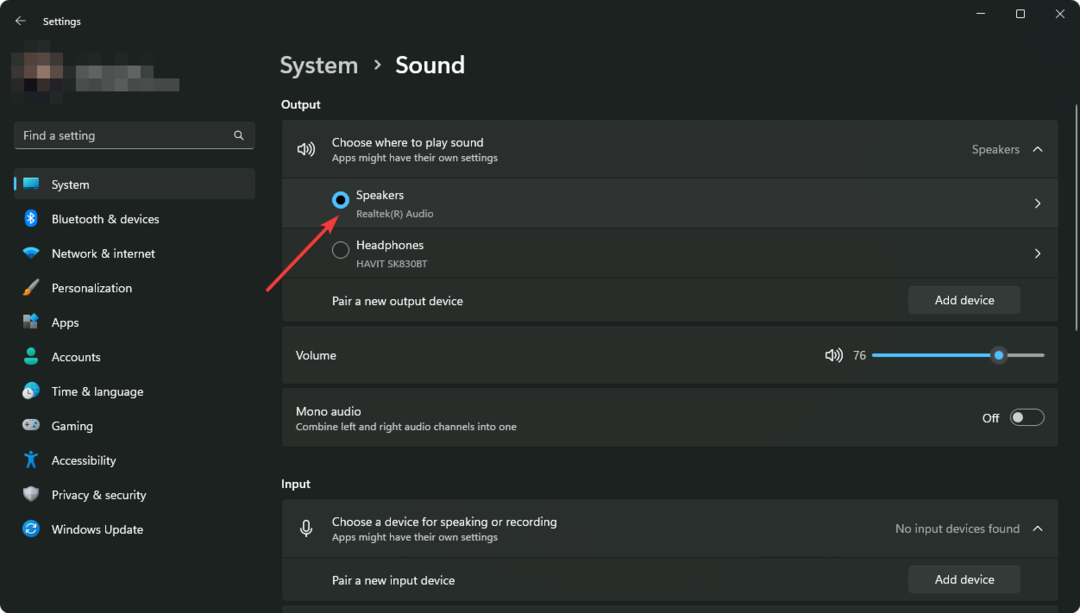
- აირჩიეთ გამოიყენეთ როგორც ნაგულისხმევი აუდიო შემდეგ დააყენეთ ნაგულისხმევ ხმის მოწყობილობად.
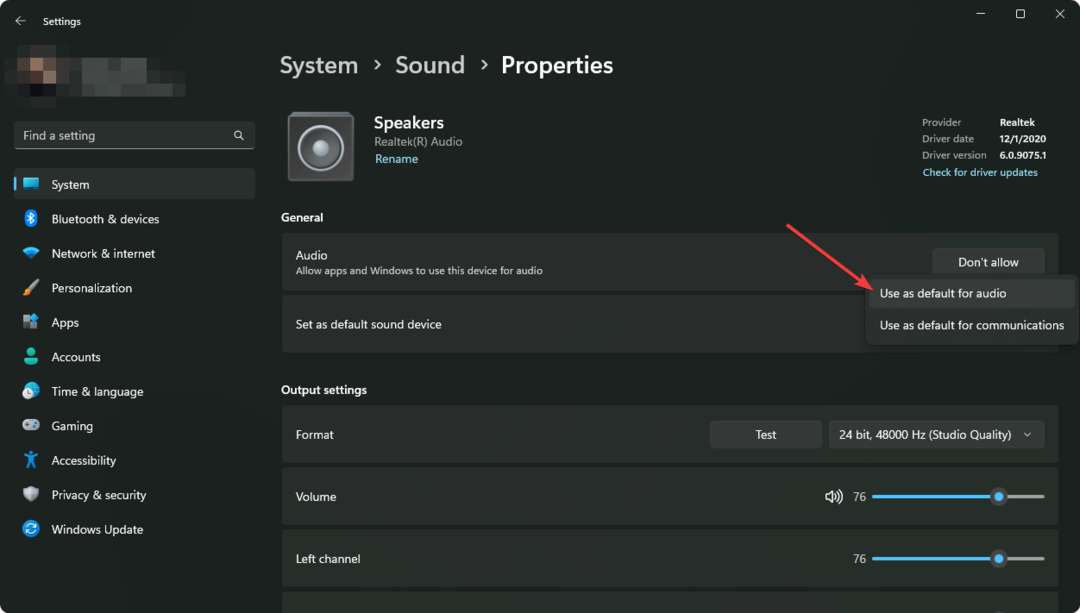
აუდიო გამომავალ მოწყობილობაზე დაწკაპუნებისას, დარწმუნდით, რომ დააწკაპუნეთ მარჯვენაზე. არ დაიბნეთ სხვა ვარიანტებში.
2. აირჩიეთ ბიტის სიხშირე
- გადადით DAC თვისებები საწყისი Windows პარამეტრები როგორც ადრე.
- ქვეშ გამომავალი პარამეტრები, შემდეგ ფორმატი, აირჩიეთ თქვენთვის სასურველი ხარისხი. სავარაუდოდ ყველაზე მაღალია.
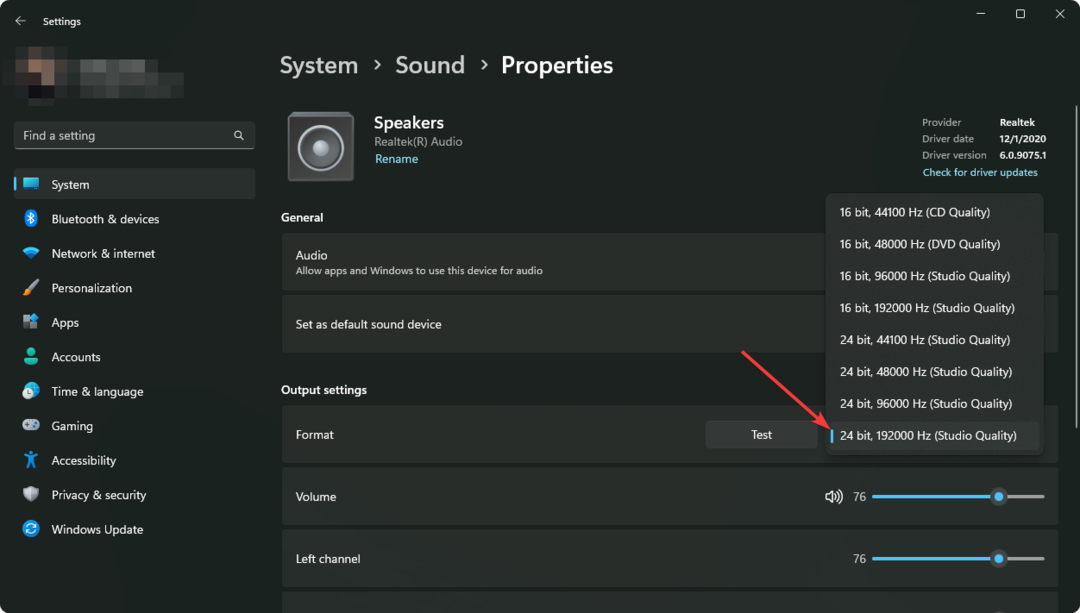
თუ ცვლილება ქმნის პრობლემას, აირჩიეთ ის, რომელიც უკვე არჩეულია.
3. ჩართეთ აუდიო გაფართოება
- Გააღე DAC თვისებები, როგორც ნაჩვენებია 1 და 2 მეთოდებში.
- გადაახვიეთ ქვემოთ და იპოვეთ აუდიო გაუმჯობესებები ვარიანტი.
- აირჩიეთ მოწყობილობის ნაგულისხმევი ეფექტები ან რაც გირჩევნიათ გარდა გამორთულია.
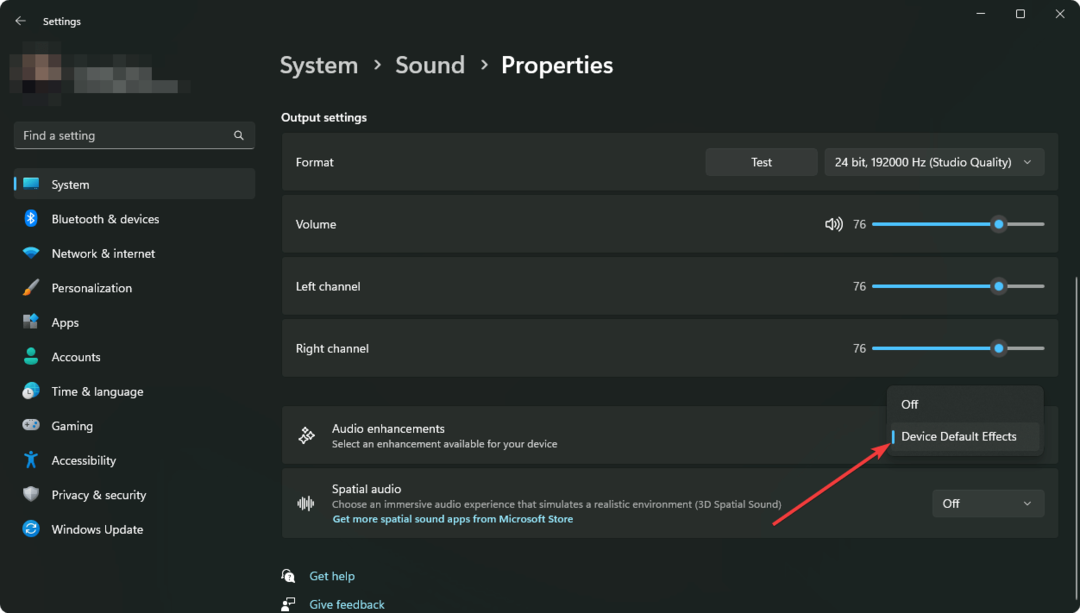
ახლა თქვენ შეამჩნევთ მნიშვნელოვან განსხვავებას ხმის ხარისხში.
4. შეცვალეთ აუდიო გაუმჯობესებები
- დაჭერა გაიმარჯვე + რ კლავიატურაზე გასახსნელად გაიქეცი.
- ჩაწერეთ შემდეგი ბრძანება და დააწკაპუნეთ კარგი გასახსნელად ხმის თვისებები:
mmsys.cpl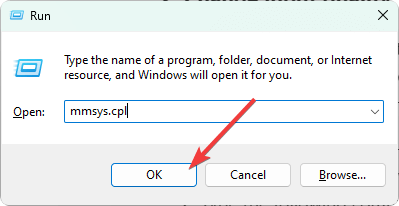
- გადადით დაკვრა ჩანართი და ორჯერ დააწკაპუნეთ მასზე DAC მოწყობილობა.
- ნავიგაცია გაძლიერება ჩანართი.
- Ჩეკი Ბასის დასტიმულირება, ბასის გაძლიერება, ვირტუალიზაცია, ხმამაღალი გათანაბრებადა ა.შ.
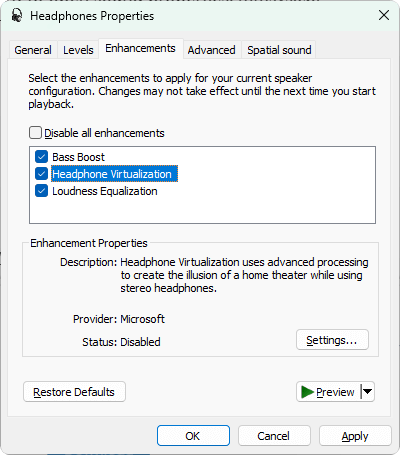
- შეინახეთ პარამეტრები.
თქვენ შეგიძლიათ გამორთოთ ნებისმიერი კონკრეტული ვარიანტი, თუ ეს ქმნის პრობლემას.
5. გამოიყენეთ სწორი კონფიგურაცია
- Გააღე ხმის თვისებები როგორც ადრე.
- აირჩიეთ DAC მოწყობილობა დან დაკვრა ჩანართი.
- Დააკლიკეთ კონფიგურაცია.
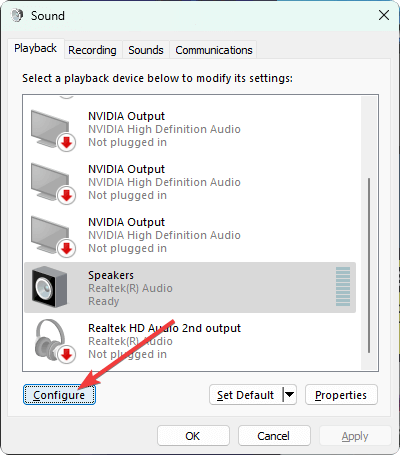
- აირჩიეთ სწორი არხი თქვენი სპიკერის სპეციფიკაციების მიხედვით და დააწკაპუნეთ შემდეგი.
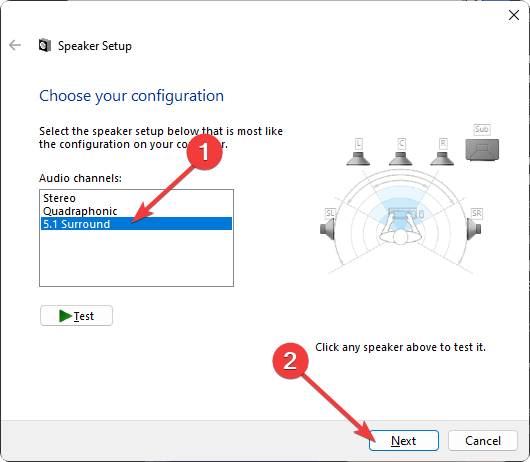
- განაგრძეთ და დაასრულეთ ეკრანის ყველა ნაბიჯი.
- Office განახლების შეცდომის 30015-26 გამოსწორების 6 გზა
- გახადეთ სურათის ფონი გამჭვირვალე PowerPoint-ში [2 გზა]
6. გამოიყენეთ აუდიო პროგრამა
- ჩამოტვირთეთ რეკომენდებული პროგრამული უზრუნველყოფა თქვენი DAC-ისთვის.
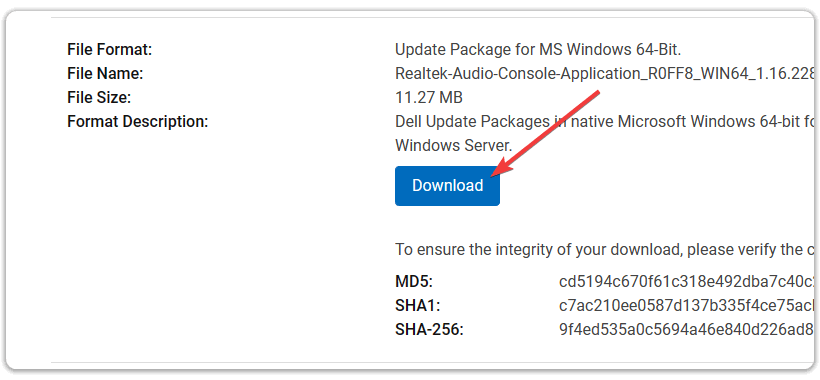
- გახსენი.
- შეცვალეთ სხვადასხვა პარამეტრები თქვენი მოთხოვნების მიხედვით.
თუ თქვენს DAC-ს არ აქვს რეკომენდაციები, განიხილეთ მისი გამოყენება საუკეთესო აუდიო გამათანაბრებელი პროგრამა Windows-ისთვის.
ამ სტატიაში ნახსენები პარამეტრების უმეტესობა ასევე ხელმისაწვდომია ამ ტიპის აუდიო პროგრამაში. თუმცა, თქვენ ყოველთვის უნდა იცოდეთ რას ცვლით ამ ინსტრუმენტებში. წინააღმდეგ შემთხვევაში, ამან შეიძლება პრობლემები შექმნას და არა დაგეხმაროთ.
თუ გაინტერესებთ, გაიგეთ მეტი როგორ გავაუმჯობესოთ ხმის ხარისხი ვინდოუსზე ექვალაიზერის გამოყენებით.
ამ სტატიაში წარმოდგენილია Windows-ის საუკეთესო აუდიო პარამეტრები DAC-ისთვის. თუ თქვენ გაქვთ რაიმე შეკითხვა ან შემოთავაზება, მოგერიდებათ შეგვატყობინოთ კომენტარების ველში.
ჯერ კიდევ გაქვთ პრობლემები? გაასწორეთ ისინი ამ ხელსაწყოთი:
სპონსორირებული
თუ ზემოხსენებულმა რჩევებმა არ გადაჭრა თქვენი პრობლემა, თქვენს კომპიუტერს შეიძლება ჰქონდეს უფრო ღრმა Windows პრობლემები. Ჩვენ გირჩევთ ამ კომპიუტერის სარემონტო ხელსაწყოს ჩამოტვირთვა (შეფასებულია მშვენივრად TrustPilot.com-ზე), რათა მათ მარტივად მივმართოთ. ინსტალაციის შემდეგ უბრალოდ დააწკაპუნეთ სკანირების დაწყება ღილაკს და შემდეგ დააჭირე შეკეთება ყველა.
![5 საუკეთესო ბანანის საცობი კლიპშის დინამიკისთვის [2021 სახელმძღვანელო]](/f/230bf14e05c4761e08c66a091b844253.jpg?width=300&height=460)

![გამათანაბრებლის საუკეთესო პარამეტრები სათამაშოებისთვის [FPS, Arcade და სხვა]](/f/b21e86abbc6706924d9729884d772266.jpg?width=300&height=460)